我电脑是win10系统,开机密码忘记了怎么破?
微软账户密码遗忘可以通过微软官网在线重置。本地账户密码遗忘可以pe启动后清除密码或重装系统
方法(一) 重新启动电脑,启动到系统登录界面时,同时按住Ctrl+Alt键,然后连击Del键两次,会出现新的登录界面,用户名处输入“Administrator”密码为空,回车即可登录,登录后,打开控制面板选/用户账户/更改账户/点击原来的“账户名”/更改我的密码/输入新密码,再次输入新密码,然后点击“更改密码”按钮即可。如果是计算机管理员密码忘了,请用第二种方法或第三、四种方法。方法(二)1、重新启动计算机,开机后按下F8键不动直到高级选项画面出现后,再松开手,选择“命令提示符的安全模式”回车。2、运行过程结束时,系统列出了系统超级用户“administrator”和本地用户“*****”的选择菜单,鼠标单击“administrator”,进入命令行模式。3、键入命令:“net user ***** 123456 /add”,强制将“*****”用户的口令更改为“123456”。若想在此添加一新用户(如:用户名为abcdef,口令为123456)的话,请键入“net user abcdef 123456 /add”,添加后可用“net localgroup administrators abcdef /add”命令将用户提升为系统管理组“administrators”的用户,并使其具有超级权限。 4、重新启动计算机,选择正常模式下运行,就可以用更改后的口令“123456”登录“*****”用户了。
插入一个u盘启动盘,在pe里面清除或者修改密码即可。
不管是win7系统还是win10系统,如果你忘记了电脑的登录界面的密码,你可以用优系统盘进入PE系统,用密码清理工具清理一下那个密码,然后就可以免密登录。
通过U盘PE删除密码。 1.U盘启动盘插入电脑重启。2.选择新机型。3.PE 64位,清除系统密码。4.打开,选择用户名,修改密码,输入新密码。5.重启电脑,输入新设置密码。6.点击开始,设置,账号。7. 登录选项,点击更改。
方法(一) 重新启动电脑,启动到系统登录界面时,同时按住Ctrl+Alt键,然后连击Del键两次,会出现新的登录界面,用户名处输入“Administrator”密码为空,回车即可登录,登录后,打开控制面板选/用户账户/更改账户/点击原来的“账户名”/更改我的密码/输入新密码,再次输入新密码,然后点击“更改密码”按钮即可。如果是计算机管理员密码忘了,请用第二种方法或第三、四种方法。方法(二)1、重新启动计算机,开机后按下F8键不动直到高级选项画面出现后,再松开手,选择“命令提示符的安全模式”回车。2、运行过程结束时,系统列出了系统超级用户“administrator”和本地用户“*****”的选择菜单,鼠标单击“administrator”,进入命令行模式。3、键入命令:“net user ***** 123456 /add”,强制将“*****”用户的口令更改为“123456”。若想在此添加一新用户(如:用户名为abcdef,口令为123456)的话,请键入“net user abcdef 123456 /add”,添加后可用“net localgroup administrators abcdef /add”命令将用户提升为系统管理组“administrators”的用户,并使其具有超级权限。 4、重新启动计算机,选择正常模式下运行,就可以用更改后的口令“123456”登录“*****”用户了。
插入一个u盘启动盘,在pe里面清除或者修改密码即可。
不管是win7系统还是win10系统,如果你忘记了电脑的登录界面的密码,你可以用优系统盘进入PE系统,用密码清理工具清理一下那个密码,然后就可以免密登录。
通过U盘PE删除密码。 1.U盘启动盘插入电脑重启。2.选择新机型。3.PE 64位,清除系统密码。4.打开,选择用户名,修改密码,输入新密码。5.重启电脑,输入新设置密码。6.点击开始,设置,账号。7. 登录选项,点击更改。

win10这个密码忘记了怎么办?
win10系统是我们现在很多小伙伴在使用的系统之一。操作简单,游戏性能好,安全性高。所以一些忘记电脑开机密码的朋友就犯愁了,win10系统如何破解开机密码呢?别担心,小编给大家整理了详细步骤,不管多复杂的密码都能给你消灭。快来看看吧。1、我们下载一个小白一键重装系统软件,然后制作启动U盘。2、将制作好的启动U盘插入电脑,然后选择USB启动。3、进入PE之后,点击桌面的Windows密码清除软件。4、点击打开输入新密码或者不输入也可以,点击确定。5、最后点击保存,重启电脑即可。以上就是win10开机密钥忘记了怎么解锁的步骤教程啦,希望能帮助到大家。
有一种开机密码设置,是保存在bios里面的,每次开机硬件自检完成之后就会提示输入密码才能正常登录系统,这种密码设置,虽然不常见,也有可能会遇到,如果是台式机的话,在断电的情况下,只要将主板电池拆下来正负极反方向安装15秒钟可以清除密码
这个密码是在电脑的bios中设置的吧。 要清除这个密码,可以打开电脑的主机箱,找到主板上d 电池。把这个电池取下来,再把插针条线连接到clear位置。过一分钟后调整回正常的位置,再安装好电池,重新启动电脑。 进入bios进行设置,然后就可以正常开机使用了。
准备做好PE的U盘插到忘记密码的电脑开机界面时按下启动热键选择启动U盘选择启动win10P进入到PE打开密码修改选择使用的账户点击更改密码点击确定点击保存更改重启电脑即可。
有一种开机密码设置,是保存在bios里面的,每次开机硬件自检完成之后就会提示输入密码才能正常登录系统,这种密码设置,虽然不常见,也有可能会遇到,如果是台式机的话,在断电的情况下,只要将主板电池拆下来正负极反方向安装15秒钟可以清除密码
这个密码是在电脑的bios中设置的吧。 要清除这个密码,可以打开电脑的主机箱,找到主板上d 电池。把这个电池取下来,再把插针条线连接到clear位置。过一分钟后调整回正常的位置,再安装好电池,重新启动电脑。 进入bios进行设置,然后就可以正常开机使用了。
准备做好PE的U盘插到忘记密码的电脑开机界面时按下启动热键选择启动U盘选择启动win10P进入到PE打开密码修改选择使用的账户点击更改密码点击确定点击保存更改重启电脑即可。

如何用pe清除win10开机密码
用pe清除win10开机密码的方法,可以通过以下步骤操作来实现:1、将带有PE系统的U盘插入电脑,通过快捷键引导U盘启动。选择运行winodws登录密码破解菜单选项进入。2、在弹出的对话框选项,选择清除windows登录密码进入。3、如下图所示:在选择输入序号处输入1并回车。4、输入0按回车继续下一步操作。5、等待扫描结束后按enter继续。6、选择要清除帐号的密码,输入相关序号并回车。7、最后按Y键确认清除帐号密码信息即可。
Win10正式版自动登陆系统设置方法 在Windows桌面取消Win10登陆密码方法:右击桌面“Windows”按钮,从其右键菜单中选择“运行”项。从打开的“运行”窗口中,输入命令“control userpasswords2”,并按“确定”以执行此命令。此时将打开“用户账号”窗口,清除勾选“要使用本计算机,用户必须输入用户名和密码”项,点击“确定”按钮。接着将弹出“自动登陆”窗口,在此需要输入当前登陆密码,以完成身份验证操作,从而实现自动登陆操作。END利用PE工具清除Win10正式版登陆密码在正式开始破解之前,我们需要利用“U大师”或其它启动U盘制作工具创建一个带PE工具的启动U盘。同时在CMOS中设置为U盘启动。插入启动U盘,待电脑从U盘启动后,将自动进入启动菜单,从中选择“运行Windows登陆密码破解菜单”项,或者“系统用户登陆密码破解”等相关项。接着从打开的的新界面中选择“清除Windows登陆密码”项,并按回车键以确认此操作。从打开的“Windows 系统密码清除”界面中,输入“1”以选择Windows系统所在的分区。接下来从“逻辑驱动器列表”中选择Win10正式版系统所在的分区,只需要输入对应的序号,点击“回车”完成确认操作。待选择对应的系统所在驱动器后,“Windows 系统密码清除”工具将自动搜索相关“SAM”数据库文件。当对应的SAM数据库文件找到后,将自动列出,如图所示,此时直接按“回车”键继续。接下来将显示“用户列表”界面,根据所搜索到的SAM数据库文件,显示与之相关的所有用户账户,从中选择要进行破解的用户名。从打开的“账户的账号参数”界面中,利用光标移动到“清除此用户的密码”选项处,按键盘上的“Y”键保存更改。最后“Windows 系统密码破解”工具将自动完成Win10正式版系统登陆密码的破解操作,同时显示“用户的属性已成功修改”提示,按任意键退出。 最后重启电脑,就可以登陆Win10正式版系统啦。
把带PE功能的U盘插入到电脑中,然后再进入BOIS设置U盘启动。保存退出。 进入U盘启动的界面,像现在网上的PE启动盘都有带有一个Windows登陆密码确解菜单这一项。选择再回车进入,然后选择01清除Windows 登陆密码。 如果知道Win10安装的盘符就选择1相到不知道就选择2然后按回车键。 选择你Win10安装的磁盘,然后把它前面的序号输入到下面。再回车。搜索到SAM数据文件路径,这个过程会比较外一点,耐心等持一会就可以了。然后再按回车键。 查看你要清除密码的用户名。然后把它前面的序号输入到下面的选择输入序号那里。再回车。进入下一个界面后再按一下Y 用户属性已成功修改,按任意键退出,然后再重启一下电脑。 重启电脑再次到登陆界面的时候,不要输入密码点一下那个箭头按钮就可以登陆电脑中去。
Win10正式版自动登陆系统设置方法 在Windows桌面取消Win10登陆密码方法:右击桌面“Windows”按钮,从其右键菜单中选择“运行”项。从打开的“运行”窗口中,输入命令“control userpasswords2”,并按“确定”以执行此命令。此时将打开“用户账号”窗口,清除勾选“要使用本计算机,用户必须输入用户名和密码”项,点击“确定”按钮。接着将弹出“自动登陆”窗口,在此需要输入当前登陆密码,以完成身份验证操作,从而实现自动登陆操作。END利用PE工具清除Win10正式版登陆密码在正式开始破解之前,我们需要利用“U大师”或其它启动U盘制作工具创建一个带PE工具的启动U盘。同时在CMOS中设置为U盘启动。插入启动U盘,待电脑从U盘启动后,将自动进入启动菜单,从中选择“运行Windows登陆密码破解菜单”项,或者“系统用户登陆密码破解”等相关项。接着从打开的的新界面中选择“清除Windows登陆密码”项,并按回车键以确认此操作。从打开的“Windows 系统密码清除”界面中,输入“1”以选择Windows系统所在的分区。接下来从“逻辑驱动器列表”中选择Win10正式版系统所在的分区,只需要输入对应的序号,点击“回车”完成确认操作。待选择对应的系统所在驱动器后,“Windows 系统密码清除”工具将自动搜索相关“SAM”数据库文件。当对应的SAM数据库文件找到后,将自动列出,如图所示,此时直接按“回车”键继续。接下来将显示“用户列表”界面,根据所搜索到的SAM数据库文件,显示与之相关的所有用户账户,从中选择要进行破解的用户名。从打开的“账户的账号参数”界面中,利用光标移动到“清除此用户的密码”选项处,按键盘上的“Y”键保存更改。最后“Windows 系统密码破解”工具将自动完成Win10正式版系统登陆密码的破解操作,同时显示“用户的属性已成功修改”提示,按任意键退出。 最后重启电脑,就可以登陆Win10正式版系统啦。
把带PE功能的U盘插入到电脑中,然后再进入BOIS设置U盘启动。保存退出。 进入U盘启动的界面,像现在网上的PE启动盘都有带有一个Windows登陆密码确解菜单这一项。选择再回车进入,然后选择01清除Windows 登陆密码。 如果知道Win10安装的盘符就选择1相到不知道就选择2然后按回车键。 选择你Win10安装的磁盘,然后把它前面的序号输入到下面。再回车。搜索到SAM数据文件路径,这个过程会比较外一点,耐心等持一会就可以了。然后再按回车键。 查看你要清除密码的用户名。然后把它前面的序号输入到下面的选择输入序号那里。再回车。进入下一个界面后再按一下Y 用户属性已成功修改,按任意键退出,然后再重启一下电脑。 重启电脑再次到登陆界面的时候,不要输入密码点一下那个箭头按钮就可以登陆电脑中去。

忘记win10开机密码10秒解决
1、首先,把带有PE功能的U盘插入到电脑的USB接口中,从而进入BOIS设置U盘启动。2、然后,在U盘启动的界面,依次点击【08】运行Windows登录密码破解菜单——【01】清除Windows 登陆密码。3、接着,在新的界面上选择相应的选项(知道Win10安装的盘符选择1;不知道就选择2),再按enter按回车键。4、之后,点选Win10安装的磁盘,把磁盘前面的序号输入好,按enter回车键。直到搜索到SAM数据文件路径后再按enter回车键。5、接下来,就是查找到要清除密码的用户名。并把用户名前面的序号输入到选择输入序号那里。再按enter回车键。在跳转到的新的界面再按一下Y字符。6、最后,界面提示用户属性已成功修改,然后重新启动电脑,在登录界面直接按箭头图标即可。
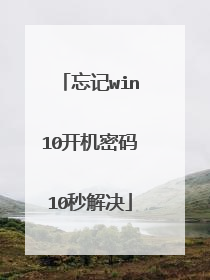
win10忘记密码怎么强制重置??
1、当打开WIN10开机密码忘记时,可以点击“重置密码”。 2、接着需要输入之前设置的安全密码的问题,输入完之后就可以按回车。 3、回车之后就可以输入新的密码了。 4、设置完密码之后,就可以进入电脑的欢迎界面中。 5、接着开始屏幕界面中按下“win+R”。 6、然后输入“netplwiz”,会进入用户帐户菜单中。 7、再来菜单界面中在“取消要使用本计算机,用户必须输入用户名和密码”。 8、最后再输入之前设置好密码点击“确定”,下次开机就不用输入密码了。
微软账户密码遗忘可以在线重置。本地账户密码遗忘可以重装系统或PE启动清除密码。
微软账户密码遗忘可以在线重置。本地账户密码遗忘可以重装系统或PE启动清除密码。

